お知らせ
【Q&A】(PC版)パスワードのリセット(再設定)方法
パソコンからパスワードのリセットを行う場合の手順をご案内します。
スマートフォンから行う場合はこちらをご覧ください。
スマートフォンから行う場合はこちらをご覧ください。
1. 公式WebサイトのTOPページ右上の「会員ログイン」ボタンをクリックする。
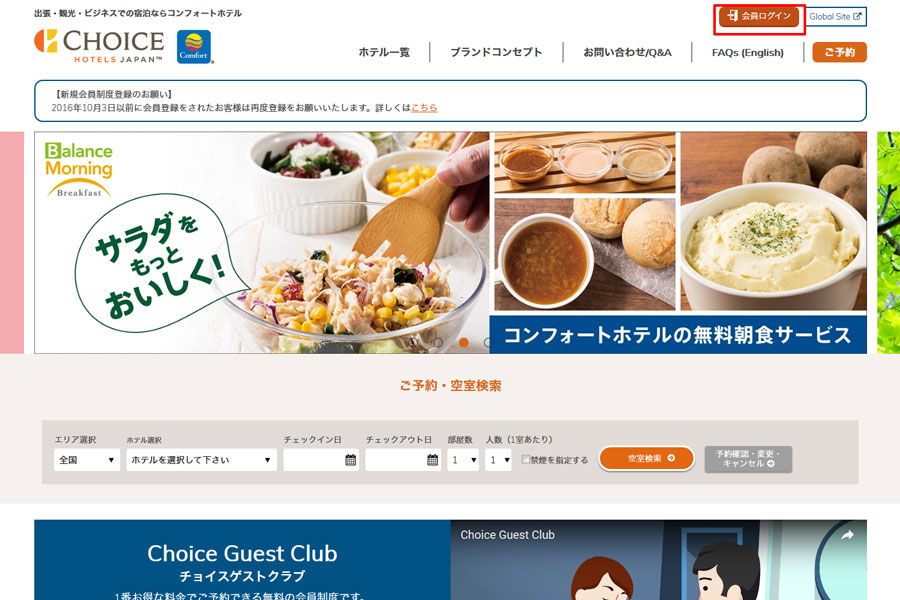
---------------------------------------------------
2. 「パスワードを忘れた方」をクリックする。
2. 「パスワードを忘れた方」をクリックする。
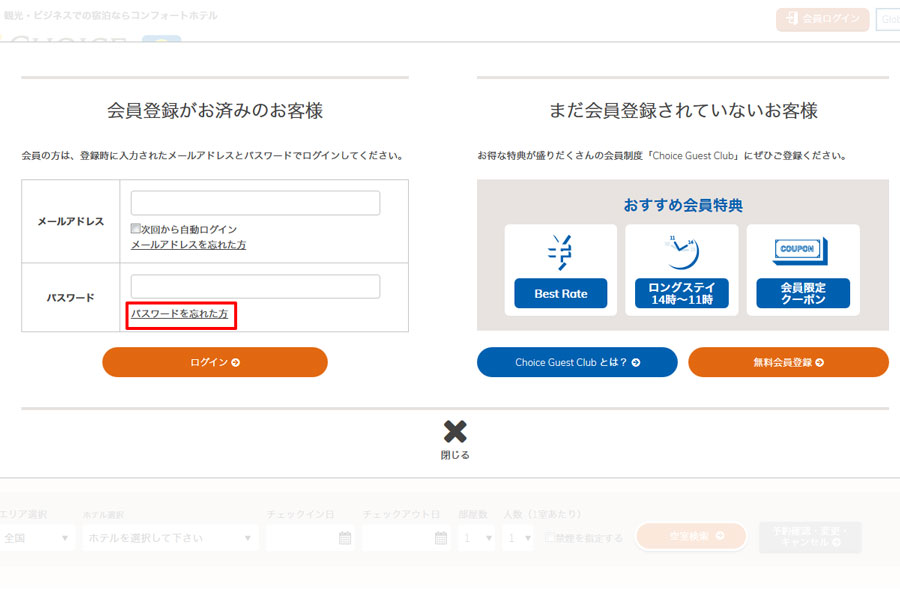
---------------------------------------------------
3. 「パスワードリセット」のページが表示されるので、会員制度「Choice Guest Club」で登録しているメールアドレスを入力する。
3. 「パスワードリセット」のページが表示されるので、会員制度「Choice Guest Club」で登録しているメールアドレスを入力する。
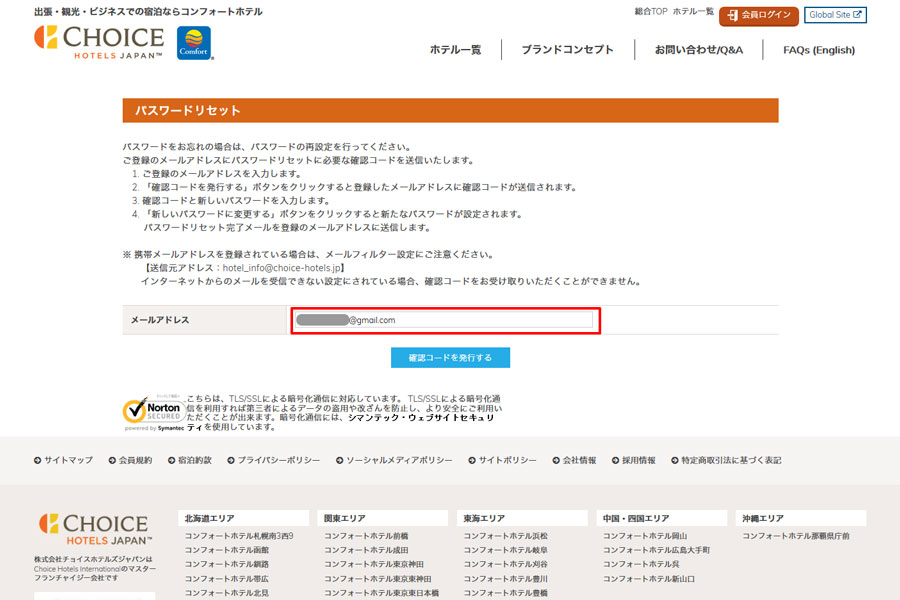
---------------------------------------------------
4. 「確認コードを発行する」ボタンをクリックする。
4. 「確認コードを発行する」ボタンをクリックする。
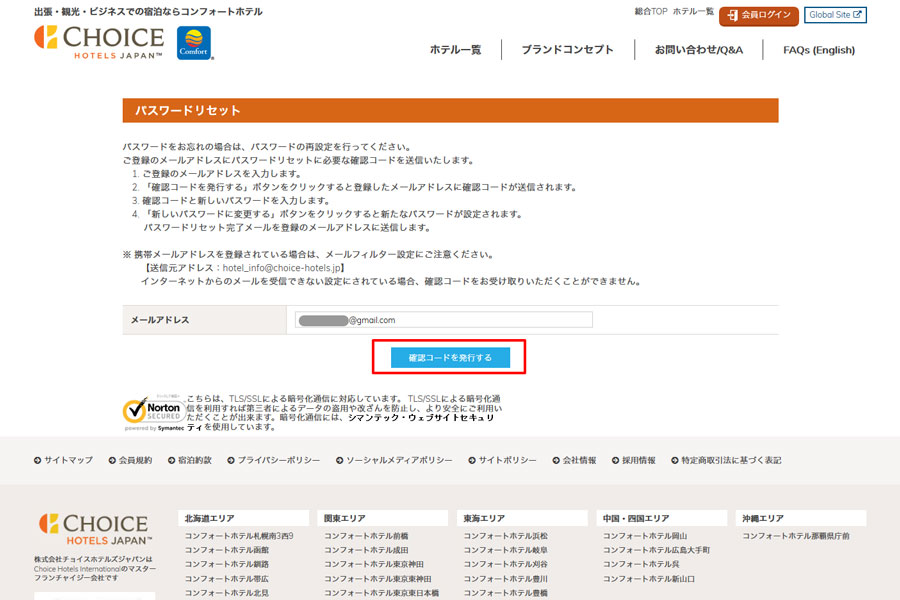
---------------------------------------------------
5. 「確認コードを送信しました」と表示される。
5. 「確認コードを送信しました」と表示される。
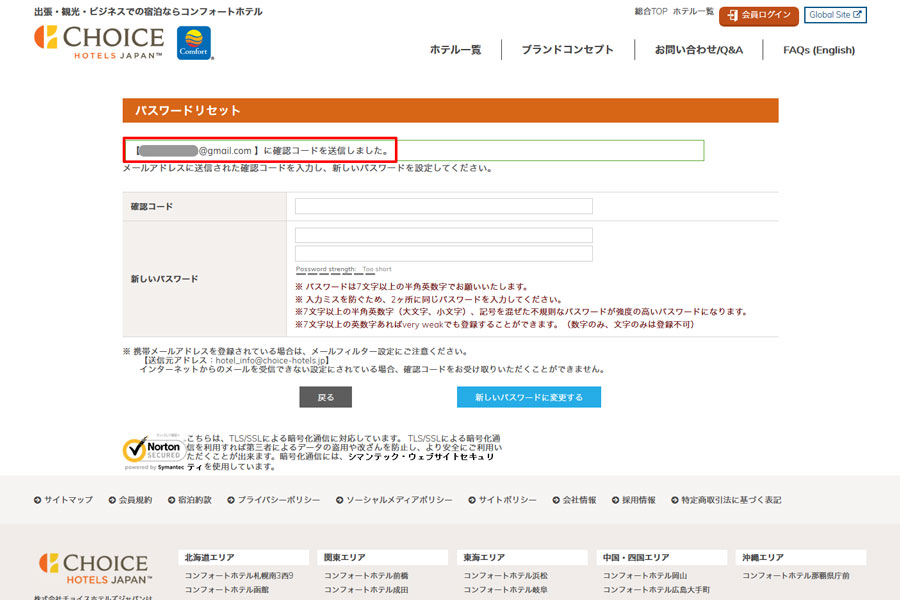
---------------------------------------------------
6. 表示中のブラウザ(Firefox、Google Chrome等)は閉じずに、開いたままにしておく。
6. 表示中のブラウザ(Firefox、Google Chrome等)は閉じずに、開いたままにしておく。
---------------------------------------------------
7. 入力したメールアドレス宛てに「確認コード」が届くので、メールを確認する。
「確認コード」には有効期限があるため、時間を空けずにメールを確認する。
7. 入力したメールアドレス宛てに「確認コード」が届くので、メールを確認する。
「確認コード」には有効期限があるため、時間を空けずにメールを確認する。
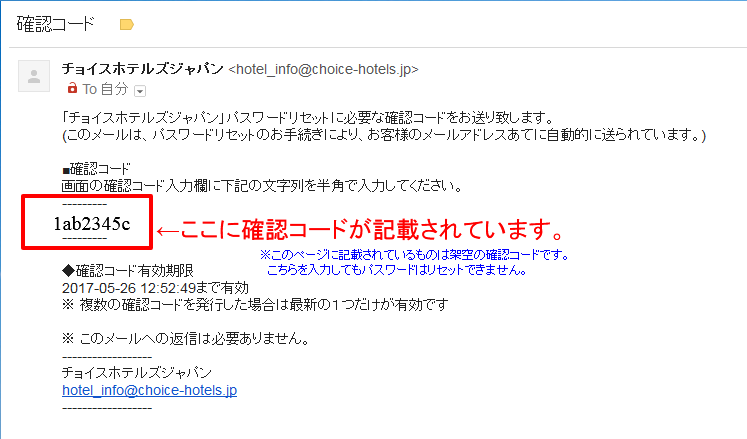
---------------------------------------------------
8. 「確認コード」をコピー、もしくはメモしておき、5.の「確認コードを送信しました」のページに戻る。
8. 「確認コード」をコピー、もしくはメモしておき、5.の「確認コードを送信しました」のページに戻る。

---------------------------------------------------
9. コピーもしくはメモした「確認コード」を入力する。
新たに設定したい「パスワード」を入力する。確認用として、2ヶ所に同じものを入力する。
9. コピーもしくはメモした「確認コード」を入力する。
新たに設定したい「パスワード」を入力する。確認用として、2ヶ所に同じものを入力する。
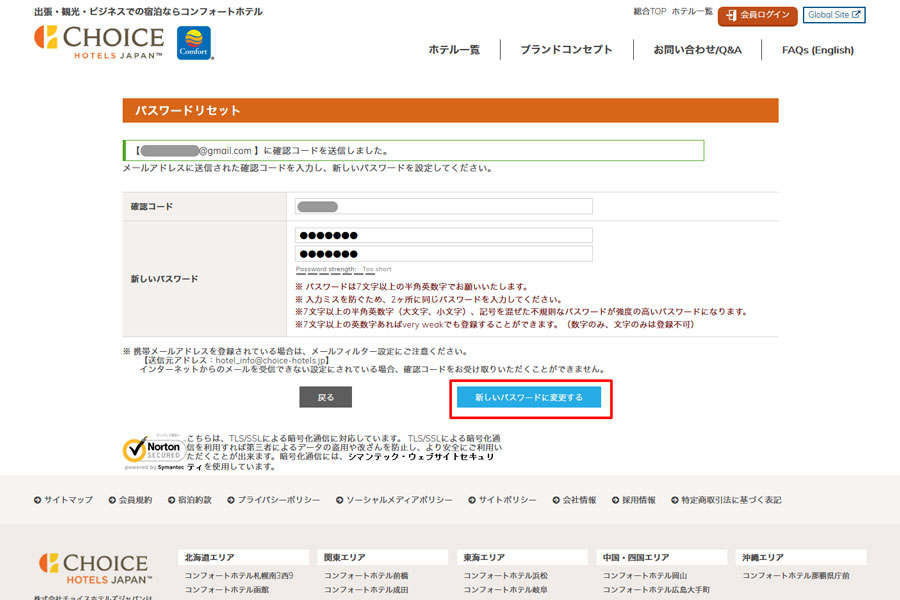
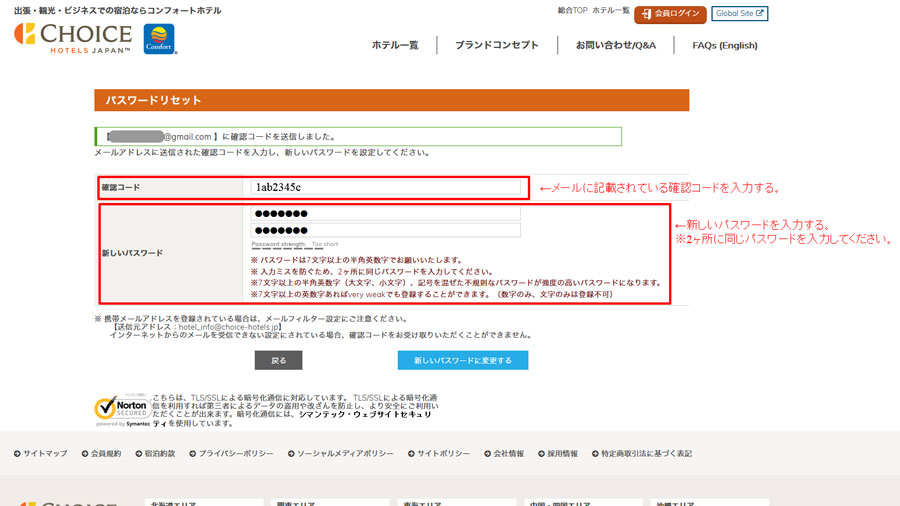
---------------------------------------------------
10. 「新しいパスワードに変更する」ボタンをクリックする。
10. 「新しいパスワードに変更する」ボタンをクリックする。
---------------------------------------------------
11. パスワードのリセットが完了する。
11. パスワードのリセットが完了する。
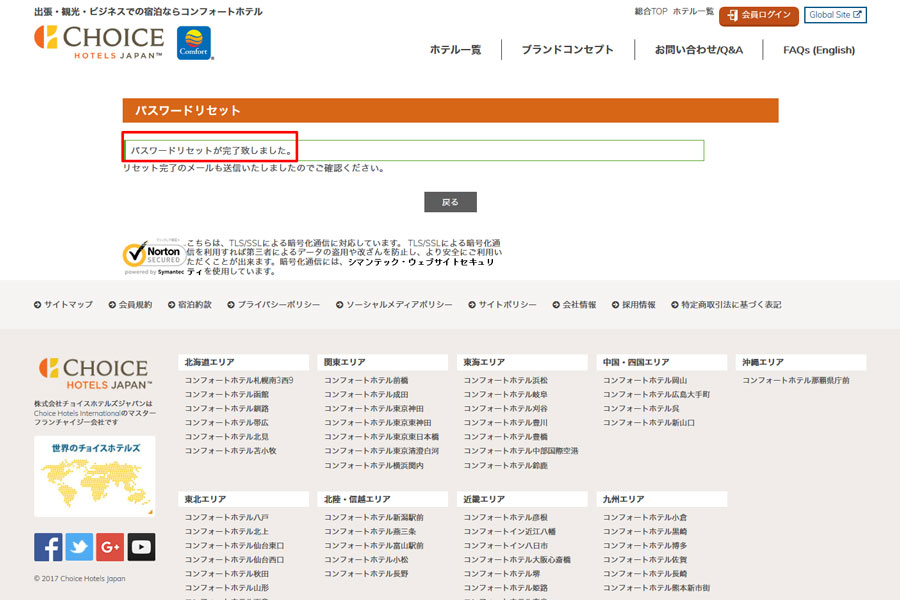
これでパスワードのリセット(再設定)が完了しました。
再設定を行ったパスワードでログインをお試しください。
パスワードの再設定を行ったにもかかわらずログインができない場合は、お手数おかけしますが、お問い合わせフォームよりお問い合わせください。
再設定を行ったパスワードでログインをお試しください。
パスワードの再設定を行ったにもかかわらずログインができない場合は、お手数おかけしますが、お問い合わせフォームよりお問い合わせください。
アーカイブ



